하드 드라이브에 대한 액세스를 다시 얻는 방법, 하드 드라이브를 열 수 없는 오류 수정

이 글에서는 하드 드라이브에 문제가 생겼을 때 다시 접근할 수 있는 방법을 안내해 드리겠습니다. 함께 따라 해 보세요!
Windows 업데이트는 많은 버그 수정과 새로운 기능을 제공하므로 매우 중요합니다. 그러나 때로는 이전에 잘 작동했던 몇 가지 작업을 중단할 수도 있습니다. 새로운 OS 업데이트는 종종 외부 주변 장치, 특히 프린터에 몇 가지 문제를 일으킬 수 있습니다. Windows 10을 업데이트한 후 발생할 수 있는 몇 가지 일반적인 프린터 관련 문제는 연결된 장치에 프린터가 표시되지 않음, 인쇄 작업을 수행할 수 없음, 인쇄 스풀러가 실행되지 않음 등입니다.
프린터 문제는 여러 가지 이유로 인해 발생할 수 있습니다. 가장 일반적인 원인은 오래되거나 손상된 프린터 드라이버, 인쇄 스풀러 서비스 문제, 새 Windows 업데이트가 프린터를 지원하지 않는 것 등입니다.
다행히도 간단하면서도 빠른 솔루션을 구현하면 모든 프린터 문제를 해결할 수 있습니다. 프린터를 다시 인쇄할 수 있는 다섯 가지 솔루션을 나열했습니다.

내용물
앞에서 언급했듯이 Windows 10에서 프린터 문제를 일으킬 수 있는 몇 가지 다른 원인이 있습니다. 대부분의 사용자는 내장된 프린터 문제 해결 도구를 실행하여 이러한 문제를 해결할 수 있습니다. 다른 솔루션에는 임시 스풀 파일 삭제, 프린터 드라이버 수동 업데이트, 프린터 제거 및 재설치 등이 있습니다.
보다 기술적인 솔루션 구현을 시작하기 전에 프린터와 컴퓨터가 제대로 연결되어 있는지 확인하십시오. 유선 프린터의 경우 연결 케이블의 상태를 확인하고 지정된 포트에 단단히 연결되어 있는지 확인하십시오. 또한 간단하게 들리겠지만 전선을 제거했다가 다시 연결하는 것만으로도 외부 장치 관련 문제를 해결할 수 있습니다. 포트에 공기를 부드럽게 불어 연결을 막고 있는 먼지를 제거합니다. 무선 프린터의 경우 프린터와 컴퓨터가 동일한 네트워크에 연결되어 있는지 확인하십시오.
또 다른 빠른 해결책은 프린터의 전원을 껐다 켜는 것입니다. 프린터를 끄고 전원 케이블을 분리합니다. 전선을 다시 연결하기 전에 약 30-40초 동안 기다리십시오. 이렇게 하면 일시적인 문제가 해결되고 프린터가 새로 시작됩니다.
이 두 가지 트릭이 모두 작동하지 않으면 고급 방법으로 넘어갈 때입니다.
장치 또는 기능의 문제를 해결하는 가장 쉽고 빠른 방법은 관련된 문제 해결사를 실행하는 것입니다. Windows 10에는 다양한 문제에 대한 문제 해결 도구가 포함되어 있으며 프린터 문제도 그 중 하나입니다. 프린터 문제 해결사는 인쇄 스풀러 서비스 다시 시작, 손상된 스풀러 파일 지우기, 기존 프린터 드라이버가 오래되었거나 손상되었는지 여부 확인 등과 같은 여러 작업을 자동으로 수행합니다.
1. 프린터 문제 해결사는 Windows 설정 응용 프로그램에서 찾을 수 있습니다. 설정 을 열려면 창 키를 누른 다음(또는 시작 버튼 클릭) 전원 아이콘 위의 톱니바퀴 설정 아이콘을 클릭합니다(또는 Windows 키 + I 조합 사용 ).
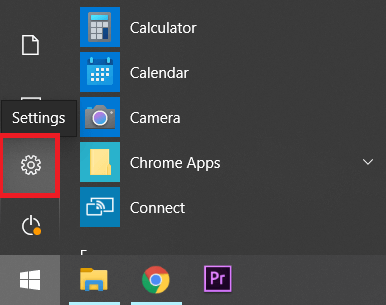
2. 이제 업데이트 및 보안을 클릭합니다 .

3. 왼쪽 패널에서 동일한 항목을 클릭하여 문제 해결 설정 페이지로 전환합니다 .
4. 프린터 항목 을 찾을 때까지 오른쪽에서 아래로 스크롤합니다 . 찾으면 클릭하여 사용 가능한 옵션을 연 다음 문제 해결사 실행 을 선택 합니다 .
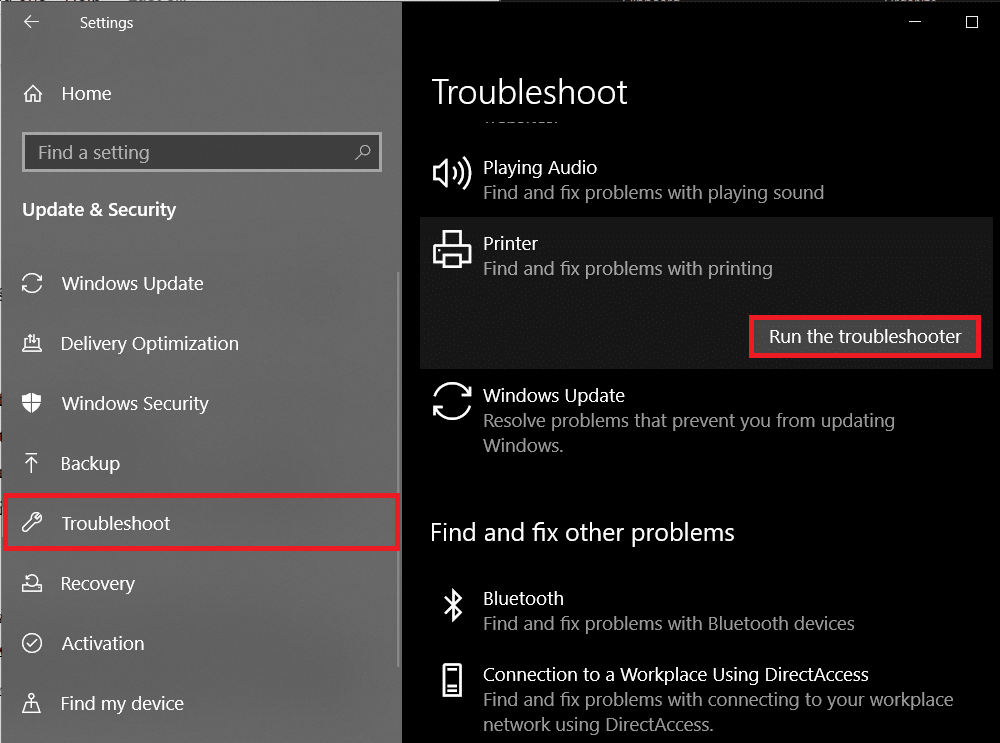
5. 현재 실행 중인 Windows 버전에 따라 프린터 문제 해결 도구가 아예 없을 수도 있습니다. 이 경우 다음 링크를 클릭 하여 필요한 문제해결 도구 를 다운로드하세요 .
6. 다운로드가 완료되면 Printerdiagnostic10.diagcab 파일을 클릭 하여 문제 해결 마법사를 시작하고 프린터 를 선택한 다음 왼쪽 하단 의 고급 하이퍼링크를 클릭합니다 .
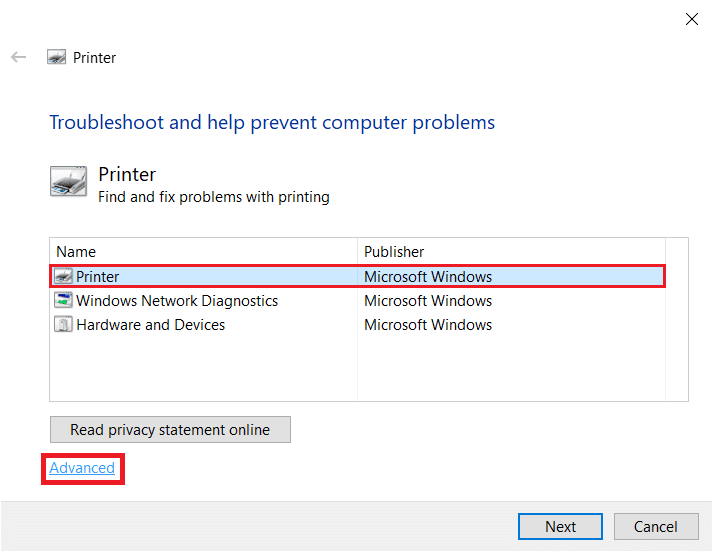
7. 다음 창에서 자동으로 수리 적용 옆의 확인란을 선택 하고 다음 버튼을 클릭 하여 프린터 문제 해결을 시작합니다.

문제 해결 프로세스를 완료했으면 컴퓨터를 다시 시작한 다음 프린터를 사용해 보십시오.
인쇄 스풀러는 컴퓨터와 프린터 사이를 조정하는 중재 파일/도구입니다. 스풀러는 프린터로 보내는 모든 인쇄 작업을 관리하고 아직 처리 중인 인쇄 작업을 삭제할 수 있도록 합니다. 인쇄 스풀러 서비스가 손상되었거나 스풀러의 임시 파일이 손상된 경우 문제가 발생할 수 있습니다. 서비스를 다시 시작하고 이러한 임시 파일을 삭제하면 컴퓨터의 프린터 문제를 해결하는 데 도움이 됩니다.
1. 인쇄 스풀러 파일을 삭제하기 전에 백그라운드에서 계속 실행되는 인쇄 스풀러 서비스를 중지해야 합니다. 이렇게 하려면 실행( Windows 키 + R ) 명령 상자나 Windows 검색 창에 services.msc 를 입력하고 Enter 키를 누르십시오. 그러면 Windows 서비스 응용 프로그램 이 열립니다 .

2. 로컬 서비스 목록을 스캔하여 인쇄 스풀러 서비스를 찾습니다 . 키보드의 P 키를 누르면 알파벳 P로 시작하는 서비스로 이동합니다.
3. 발견되면, 마우스 오른쪽 버튼을 클릭 온 인쇄 스풀러 서비스를 선택 속성 (등록 정보를 액세스하는 서비스 또는 더블 클릭) 컨텍스트 메뉴에서를

4. 서비스를 중지하려면 중지 버튼을 클릭 합니다. 임시 파일을 삭제한 후 서비스를 다시 시작해야 하므로 닫는 대신 서비스 창을 최소화합니다.
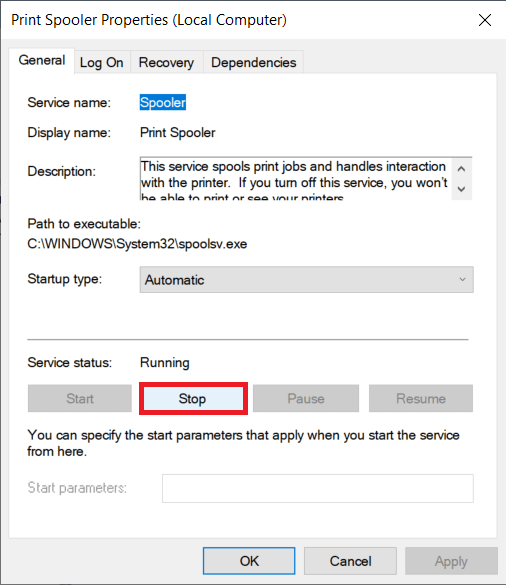
5. 이제 Windows 파일 탐색기(Windows 키 + E) 를 열고 C:\WINDOWS\system32\spool\printers 경로로 이동 하거나 실행 명령 상자를 시작하고 %WINDIR%\system32\spool\을 입력합니다. 프린터를 선택 하고 확인을 눌러 필요한 대상에 직접 도달합니다.
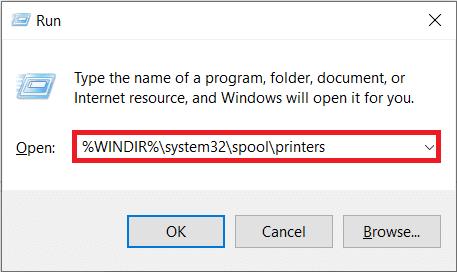
6. Ctrl + A 를 눌러 프린터 폴더의 모든 파일을 선택하고 키보드의 삭제 키를 눌러 삭제합니다.
7. 최대화/서비스 응용 프로그램 창으로 다시 전환하고 시작 버튼 을 클릭하여 인쇄 스풀러 서비스를 다시 시작합니다.

이제 프린터 문제를 해결 하고 문제 없이 문서를 인쇄할 수 있습니다.
또한 읽기: Windows 10에서 프린터 스풀러 오류 수정
또한 프린터가 제대로 작동하지만 인쇄 요청을 잘못된 프린터로 보냈을 수도 있습니다. 컴퓨터에 여러 대의 프린터가 설치되어 있는 경우일 수 있습니다. 사용하려는 프린터를 기본 프린터로 설정하여 문제를 해결하십시오.
1. Windows 키를 누르고 제어판 을 입력 하여 동일한 항목을 찾습니다. 검색 결과가 반환되면 열기를 클릭합니다.

2. 장치 및 프린터를 선택 합니다 .
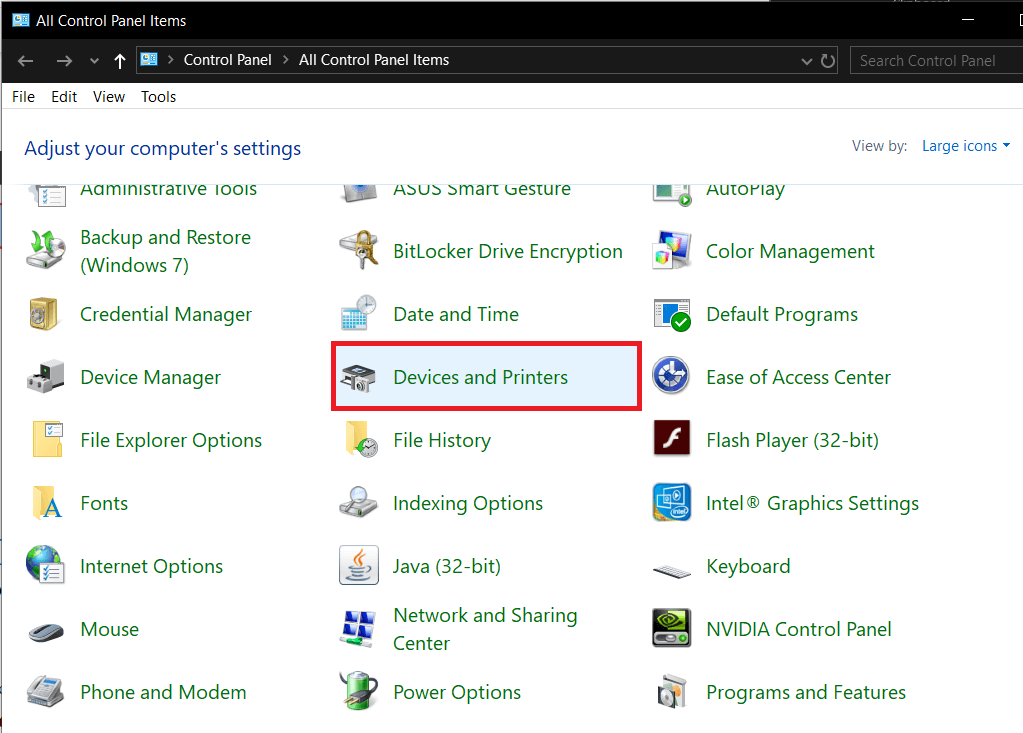
3. 다음 창에는 컴퓨터에 연결한 모든 프린터 목록이 표시됩니다. 사용하려는 프린터를 마우스 오른쪽 버튼으로 클릭 하고 기본 프린터로 설정 을 선택합니다 .
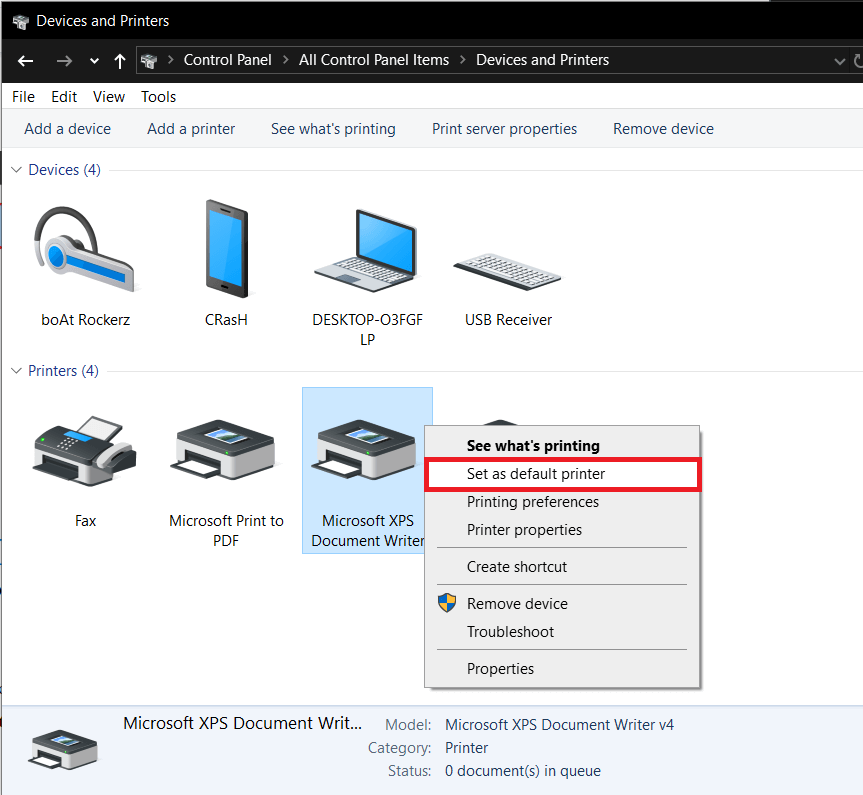
모든 컴퓨터 주변 장치에는 컴퓨터 및 OS와 효과적으로 통신하기 위한 관련 소프트웨어 파일 세트가 있습니다. 이러한 파일을 장치 드라이버라고 합니다. 이러한 드라이버는 각 장치 및 제조업체에 고유합니다. 또한 외부 장치를 문제 없이 사용하려면 올바른 드라이버 세트를 설치하는 것이 중요합니다. 드라이버는 또한 새 Windows 버전과의 호환성을 유지하기 위해 지속적으로 업데이트됩니다.
방금 설치한 새 Windows 업데이트는 이전 프린터 드라이버를 지원하지 않을 수 있으므로 사용 가능한 최신 버전으로 업데이트해야 합니다.
1. 시작 버튼을 마우스 오른쪽 버튼으로 클릭하거나 Windows 키 + X 를 눌러 고급 사용자 메뉴를 불러오고 장치 관리자를 클릭합니다 .

2. 인쇄 대기열 (또는 프린터) 옆에 있는 화살표를 클릭 하여 확장하고 연결된 모든 프린터를 확인합니다.
3. 문제가 있는 프린터를 마우스 오른쪽 버튼으로 클릭 하고 나타나는 옵션 메뉴에서 드라이버 업데이트를 선택합니다.

4. 결과 창에서 ' 업데이트된 드라이버 소프트웨어 자동 검색 '을 선택 합니다. 업데이트된 프린터 드라이버를 설치하려면 화면의 지시를 따르십시오.

최신 드라이버를 수동으로 설치하도록 선택할 수도 있습니다. 프린터 제조업체의 드라이버 다운로드 페이지를 방문하여 필요한 드라이버를 다운로드하고 다운로드한 파일을 실행합니다. 프린터 드라이버 파일은 일반적으로 .exe 파일 형식으로 제공되므로 추가 단계가 필요하지 않습니다. 파일을 열고 지침을 따릅니다.
또한 읽기: Windows 10에서 프린터 드라이버 수정을 사용할 수 없습니다.
드라이버 업데이트가 작동하지 않으면 기존 드라이버와 프린터를 완전히 제거한 다음 다시 설치해야 할 수 있습니다. 동일한 작업을 수행하는 과정은 간단하지만 다소 길지만 일반적인 프린터 문제 중 일부 를 해결하는 것 같습니다 . 어쨌든, 아래는 프린터를 제거하고 다시 추가하는 단계입니다.
1. 설정 응용 프로그램(Windows 키 + I)을 열고 장치 를 선택 합니다 .

2. 프린터 및 스캐너 설정 페이지로 이동합니다 .
3. 오른쪽 패널에서 문제가 있는 프린터를 찾아 한 번 클릭하여 옵션에 액세스합니다. 장치 제거 를 선택 하고 프로세스를 완료한 다음 설정을 닫습니다.
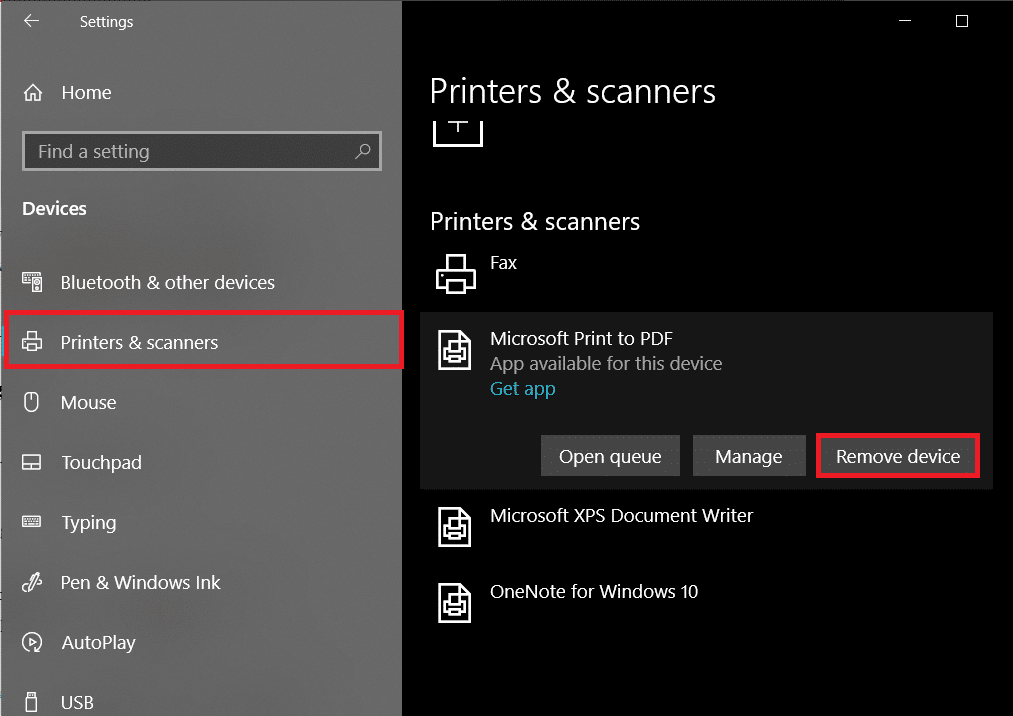
4. Windows 검색 표시줄(Windows 키 + S)에 인쇄 관리 를 입력하고 Enter 키를 눌러 응용 프로그램을 엽니다.
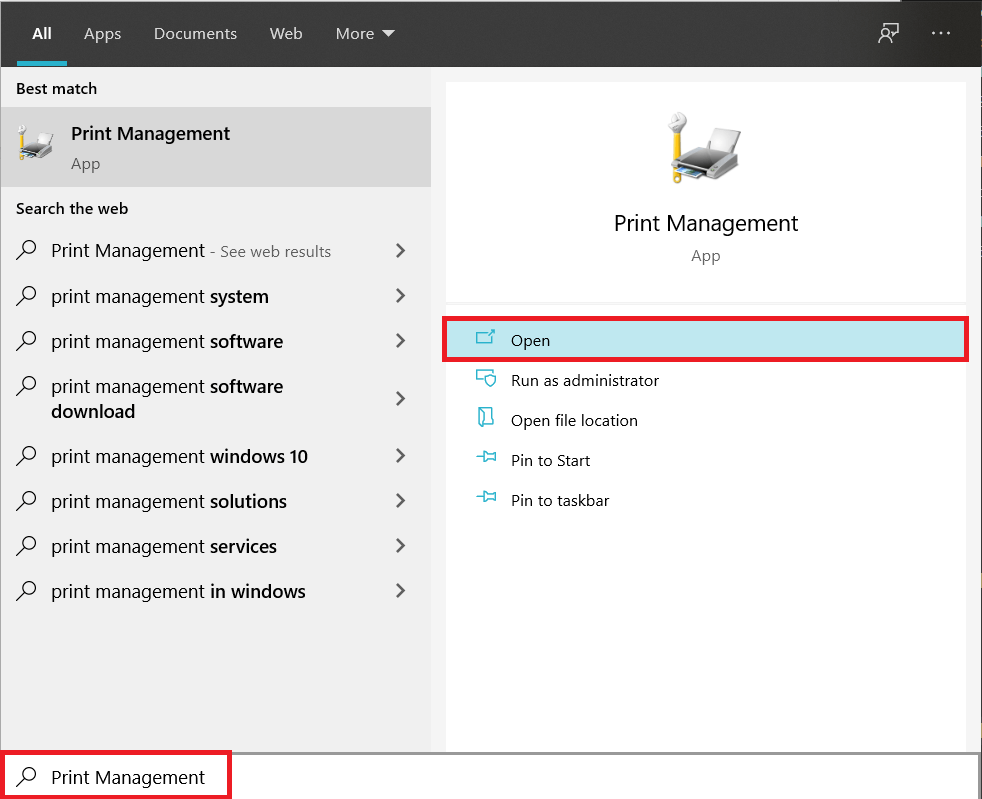
5. 모든 프린터 (왼쪽 패널 또는 오른쪽 패널에서 모두 정상)를 두 번 클릭 하고 Ctrl + A를 눌러 연결된 모든 프린터를 선택합니다.
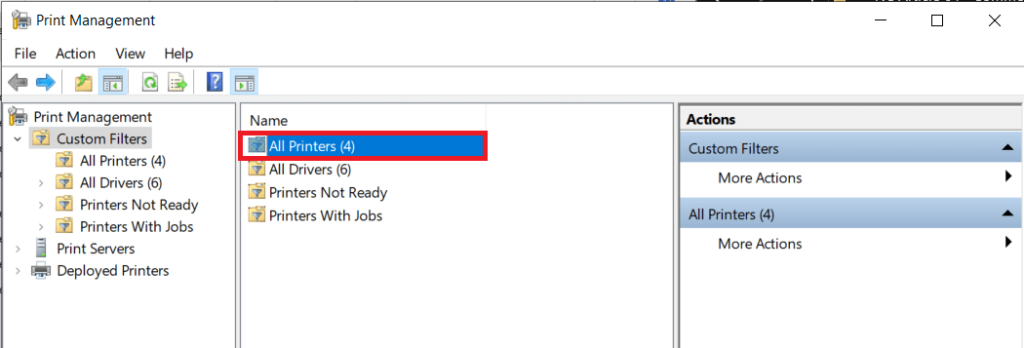
6. 프린터를 마우스 오른쪽 버튼으로 클릭 하고 삭제 를 선택 합니다.
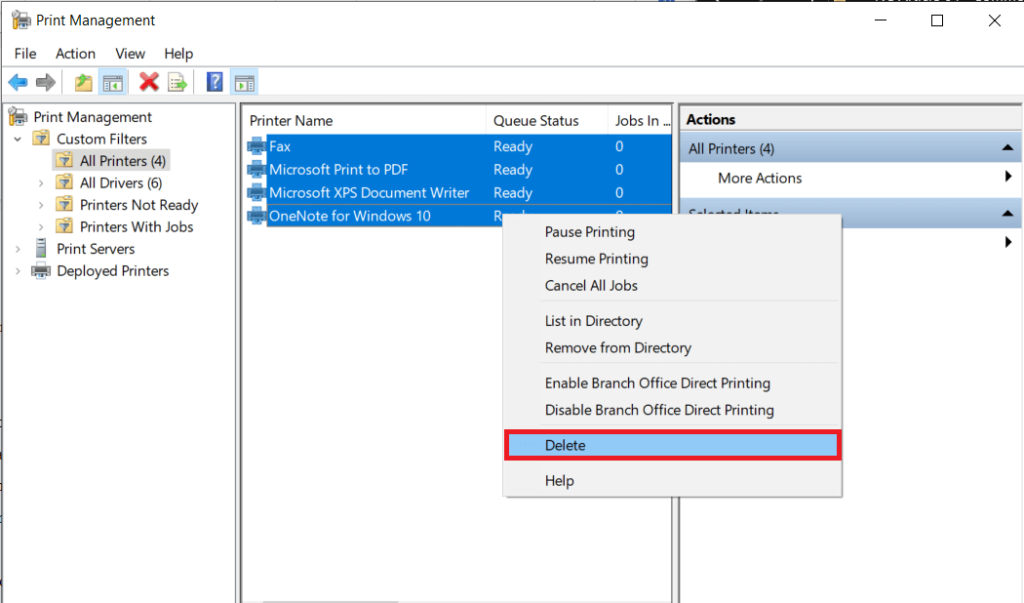
7. 이제 프린터를 다시 추가해야 합니다. 하지만 먼저 컴퓨터에서 프린터 케이블을 뽑고 다시 시작합니다. 컴퓨터가 다시 부팅되면 프린터를 올바르게 다시 연결합니다.
8. 이 방법의 1단계와 2단계에 따라 프린터 및 스캐너 설정을 엽니다.
9. 창 상단에 있는 프린터 및 스캐너 추가 버튼을 클릭합니다.

10. 이제 Windows가 연결된 프린터를 자동으로 찾기 시작합니다. Windows가 연결된 프린터를 성공적으로 감지한 경우 검색 목록에서 해당 항목을 클릭하고 장치 추가를 선택 하여 다시 추가합니다. 그렇지 않으면 원하는 프린터가 목록에 없음 하이퍼링크를 클릭합니다.
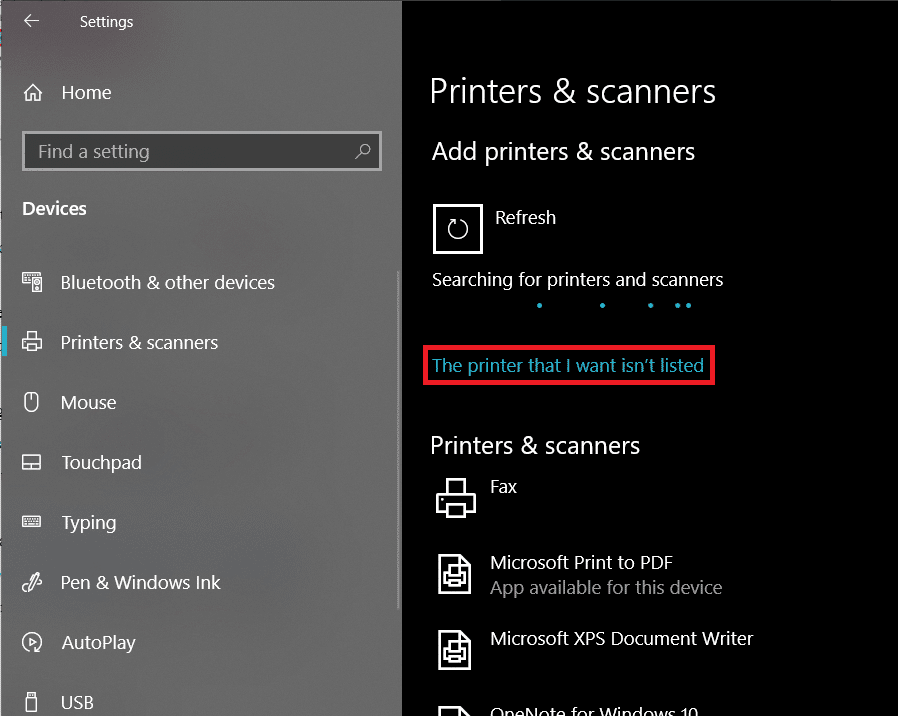
11. 다음 창에서 해당 라디오 버튼을 클릭하여 적절한 옵션을 선택합니다(예: 프린터가 연결에 USB를 사용하지 않는 경우 '내 프린터가 조금 더 오래되었습니다. 찾을 수 있도록 도와주세요'를 선택하거나 '추가 Bluetooth, 무선 또는 네트워크 검색 가능 프린터'를 선택하여 무선 프린터를 추가)하고 다음 을 클릭합니다 .
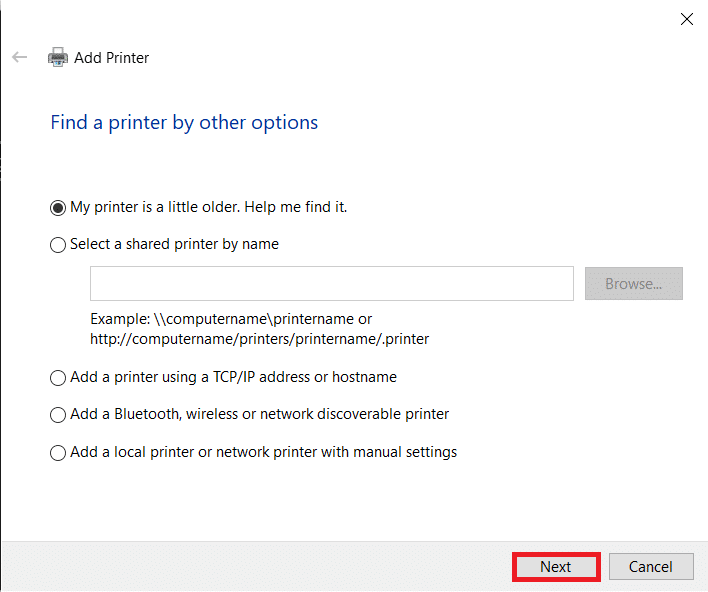
12. 다음 화면 지침에 따라 프린터를 다시 설치합니다 .
프린터를 성공적으로 다시 설치했으므로 이제 테스트 페이지를 인쇄하여 모든 것이 제대로 돌아가는지 확인하겠습니다.
1. Windows 설정 을 열고 장치 를 클릭 합니다 .
2. 프린터 및 스캐너 페이지에서 방금 다시 추가하고 테스트하려는 프린터를 클릭한 다음 관리 버튼을 클릭 합니다.
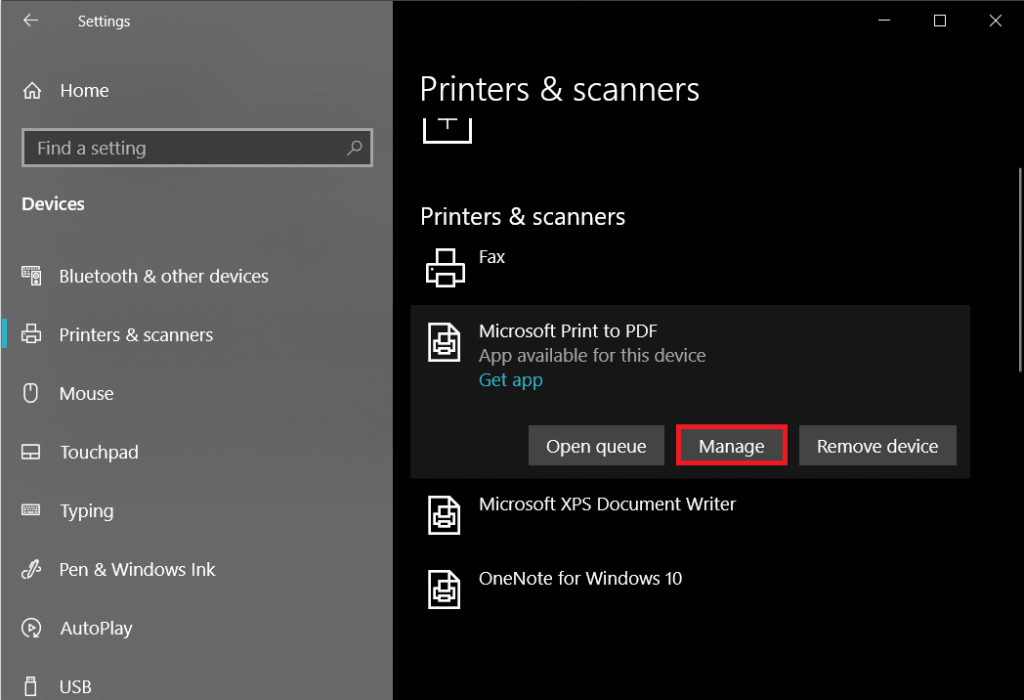
3. 마지막으로 테스트 페이지 인쇄 옵션을 클릭합니다 . 귀를 막고 프린터가 페이지를 인쇄하는 소리를 주의 깊게 듣고 기뻐하십시오.
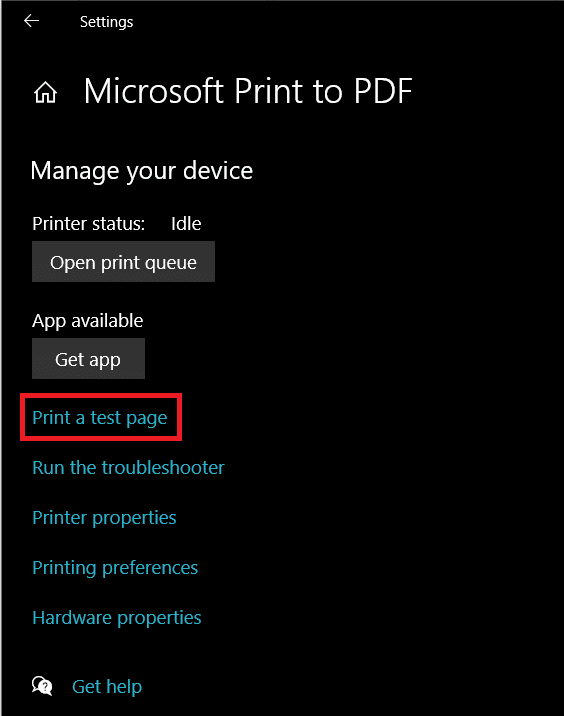
추천:
위의 방법 중 Windows 10 에서 프린터 문제 를 해결 하는 데 도움이 된 방법을 알려주십시오. 문제가 계속 발생하거나 절차를 따르는 데 어려움이 있는 경우 아래 의견 섹션에서 저희에게 연락해 주십시오.
이 글에서는 하드 드라이브에 문제가 생겼을 때 다시 접근할 수 있는 방법을 안내해 드리겠습니다. 함께 따라 해 보세요!
AirPods는 언뜻 보기에 다른 무선 이어폰과 별반 다르지 않아 보입니다. 하지만 몇 가지 잘 알려지지 않은 기능이 발견되면서 모든 것이 달라졌습니다.
Apple은 iOS 26을 출시했습니다. 완전히 새로운 불투명 유리 디자인, 더욱 스마트해진 경험, 익숙한 앱의 개선 사항이 포함된 주요 업데이트입니다.
학생들은 학업을 위해 특정 유형의 노트북이 필요합니다. 선택한 전공 분야에서 뛰어난 성능을 발휘할 만큼 강력해야 할 뿐만 아니라, 하루 종일 휴대할 수 있을 만큼 작고 가벼워야 합니다.
Windows 10에 프린터를 추가하는 것은 간단하지만, 유선 장치의 경우와 무선 장치의 경우 프로세스가 다릅니다.
아시다시피 RAM은 컴퓨터에서 매우 중요한 하드웨어 부품으로, 데이터 처리를 위한 메모리 역할을 하며 노트북이나 PC의 속도를 결정하는 요소입니다. 아래 글에서는 WebTech360에서 Windows에서 소프트웨어를 사용하여 RAM 오류를 확인하는 몇 가지 방법을 소개합니다.
스마트 TV는 정말로 세상을 휩쓸었습니다. 이렇게 많은 뛰어난 기능과 인터넷 연결 덕분에 기술은 우리가 TV를 시청하는 방식을 바꾸어 놓았습니다.
냉장고는 가정에서 흔히 볼 수 있는 가전제품이다. 냉장고는 보통 2개의 칸으로 구성되어 있는데, 냉장실은 넓고 사용자가 열 때마다 자동으로 켜지는 조명이 있는 반면, 냉동실은 좁고 조명이 없습니다.
Wi-Fi 네트워크는 라우터, 대역폭, 간섭 외에도 여러 요인의 영향을 받지만 네트워크를 강화하는 몇 가지 스마트한 방법이 있습니다.
휴대폰에서 안정적인 iOS 16으로 돌아가려면 iOS 17을 제거하고 iOS 17에서 16으로 다운그레이드하는 기본 가이드는 다음과 같습니다.
요거트는 정말 좋은 음식이에요. 매일 요구르트를 먹는 것이 좋은가요? 매일 요구르트를 먹으면, 몸에 어떤 변화가 있을까요? 함께 알아보죠!
이 기사에서는 가장 영양가 있는 쌀 종류와 어떤 쌀을 선택하든 건강상의 이점을 극대화하는 방법에 대해 설명합니다.
수면 일정과 취침 루틴을 정하고, 알람 시계를 바꾸고, 식단을 조절하는 것은 더 나은 수면을 취하고 아침에 제때 일어나는 데 도움이 되는 몇 가지 방법입니다.
임대해 주세요! Landlord Sim은 iOS와 Android에서 플레이할 수 있는 모바일 시뮬레이션 게임입니다. 여러분은 아파트 단지의 집주인 역할을 하며 아파트 내부를 업그레이드하고 세입자가 입주할 수 있도록 준비하여 임대를 시작하게 됩니다.
욕실 타워 디펜스 Roblox 게임 코드를 받고 신나는 보상을 받으세요. 이들은 더 높은 데미지를 지닌 타워를 업그레이드하거나 잠금 해제하는 데 도움이 됩니다.













